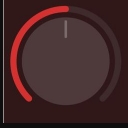雷电模拟器如何开启ROOT权限
雷电模拟器是一款功能强大的安卓模拟器,能够为用户提供流畅的安卓应用体验。在某些情况下,用户可能需要开启ROOT权限以获取更高的系统权限,进行更深层次的定制和修改。本文将详细介绍如何在雷电模拟器中开启ROOT权限,帮助您轻松实现这一目标。

雷电模拟器如何开启ROOT权限
一、前提条件
雷电模拟器安装:确保已经正确安装雷电模拟器,并且版本为最新或支持ROOT权限的版本。
了解风险:开启ROOT权限存在风险,可能导致系统不稳定或数据丢失。在进行操作前,请务必备份好重要数据。
二、直接通过雷电模拟器设置开启ROOT权限
打开雷电模拟器:双击雷电模拟器图标,启动模拟器。
进入设置:
方法一:点击模拟器界面左侧的“设置”按钮。
方法二:点击右上角按钮,在弹出的菜单中选择“软件设置”。
选择其他设置:在设置菜单中,找到并点击“其他设置”选项。
开启ROOT权限:在其他设置菜单中,找到“ROOT权限”选项,点击开启。
保存设置:点击“保存设置”按钮,确保更改生效。
重启模拟器:重启雷电模拟器,使ROOT权限设置生效。
三、使用Root大师应用开启ROOT权限(备选方法)
如果直接通过模拟器设置无法开启ROOT权限,您可以尝试使用Root大师应用来操作:
下载安装Root大师:
在雷电模拟器中打开浏览器,搜索“Root大师”并下载安装。
打开Root大师:安装完成后,打开Root大师应用。
一键Root:点击“一键Root”按钮,开始ROOT操作。请保持网络连接,等待Root大师自动安装相关软件。
等待完成:Root大师会自动安装一些相关软件,这个过程需要一定时间,具体时间取决于电脑配置和网络情况。
重启并确认:ROOT操作完成后,重启模拟器。在模拟器中打开“Root Checker”应用来确认是否已经获取到ROOT权限。如果已经获取到ROOT权限,应用会提示“Congratulations! You have root access!”。
通过以上步骤,您应该能够在雷电模拟器中成功开启ROOT权限。开启ROOT权限后,您将能够享受更高的系统权限,进行更深层次的定制和修改。但请注意,ROOT操作存在风险,请谨慎操作并保护好您的数据安全。
上一篇:模拟城市5如何提高人口密度?
下一篇:极品飞车14如何切换视角?